Bu gönderi, Discord'da Crunchyroll akışı yapma yöntemini gösterdi.
Discord'da Crunchyroll Yayını Nasıl Yapılır?
Crunchyroll'u Discord'da yayınlamak için aşağıda belirtilen prosedürü ziyaret edin.
1. Adım: Crunchyroll'u başlatın
İlk önce şu adresi ziyaret edin: gevrek rulo resmi web sitesi linke tıklayarak:
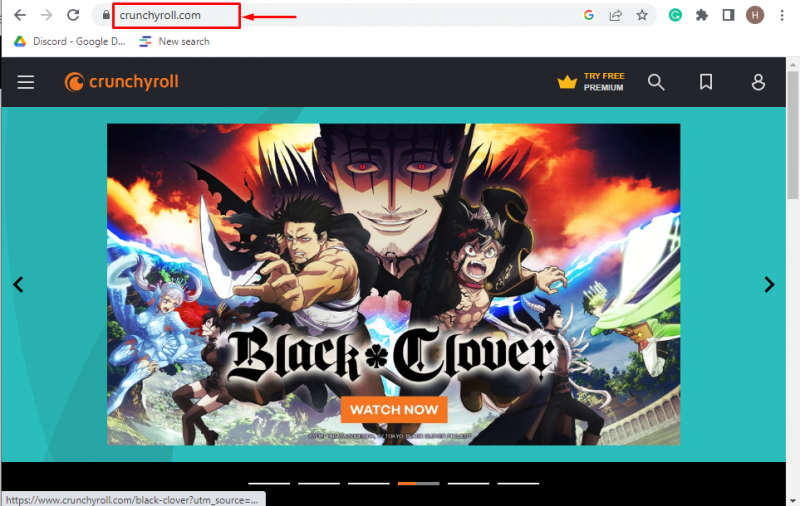
2. Adım: Hesap Menüsünü Açın
Ardından, kullanıcı simgesine tıklayarak Hesap menüsünü açın ve “ Giriş yapmak ' sayfa:
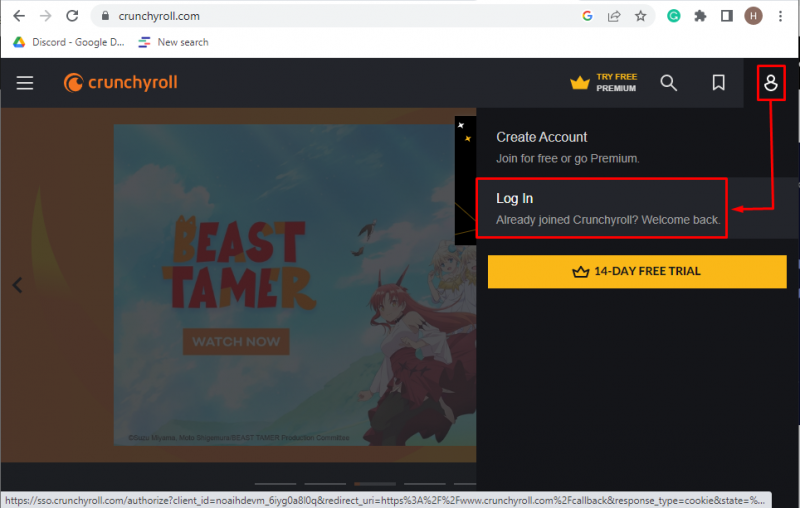
3. Adım: Crunchyroll'da oturum açın
Crunchyroll hesabını zaten oluşturduysanız, Crunchyroll'da oturum açmak için gerekli kimlik bilgilerini girin:
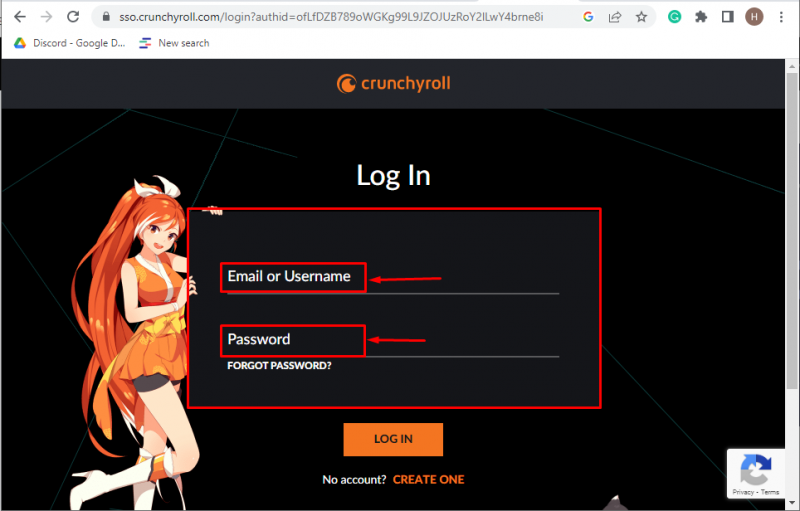
Ancak, önce “ düğmesine basarak bir hesap oluşturun. BİR TANE YARAT ” ve zaten sahip değilseniz gerekli prosedürü yerine getirin:
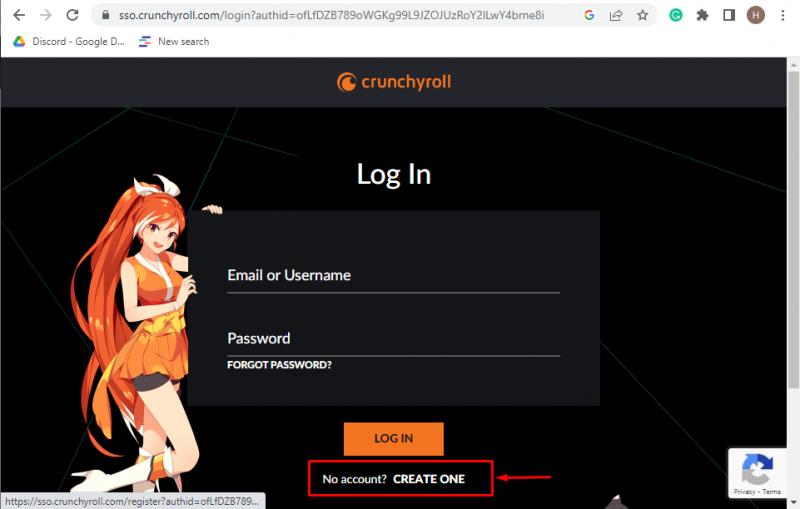
4. Adım: Anime İzleyin
Başarılı bir oturum açtıktan sonra istediğiniz animeyi seçin:
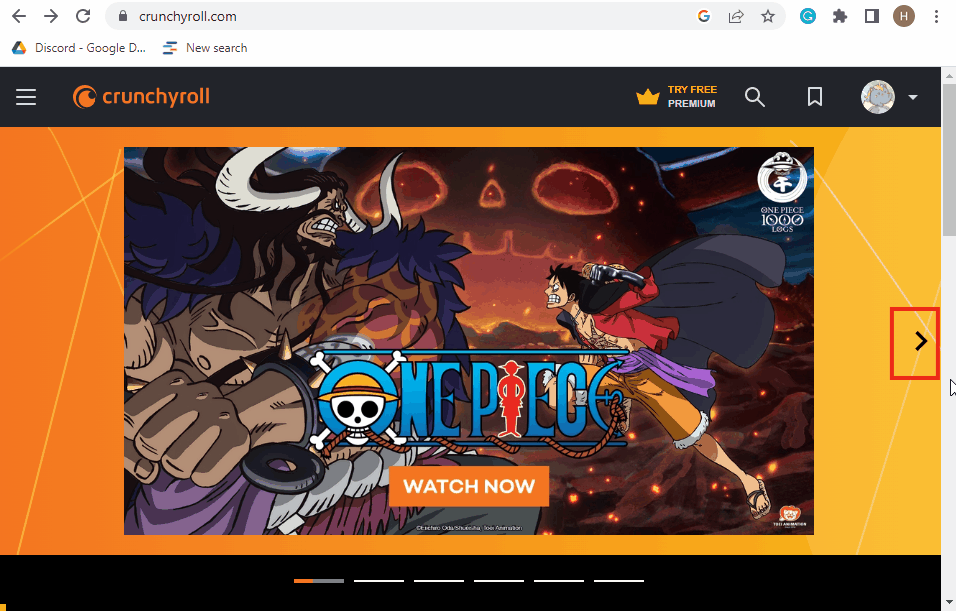
Bunun için seçeceğiz “ POP TAKIMI EPİK SEZON 2 ” ve “ üzerine tıklayın İZLE ŞİMDİ ilerlemek için ” düğmesi:
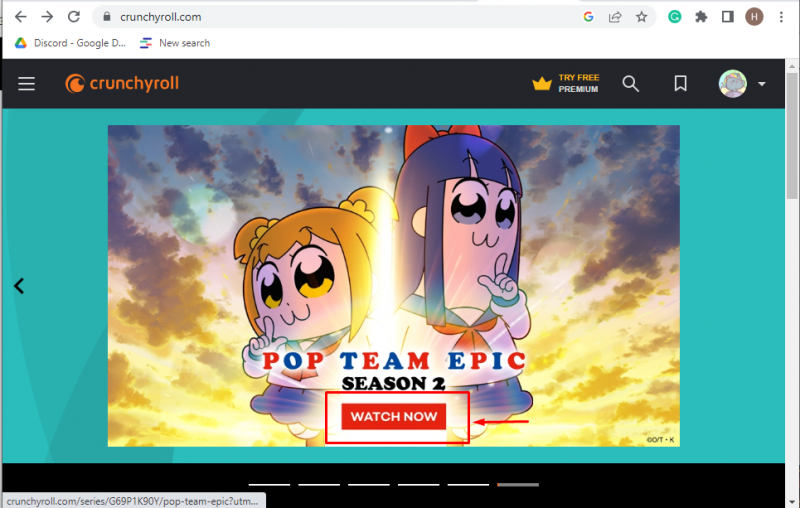
Animeyi başlattıktan sonra arka taraftaki Crunchyroll penceresini simge durumuna küçültün ve açmak için Discord uygulamasına doğru ilerleyin.
Adım 5: Discord'u Başlatın
Şimdi, başlat ' Anlaşmazlık Başlat menüsü aracılığıyla cihazınızda:
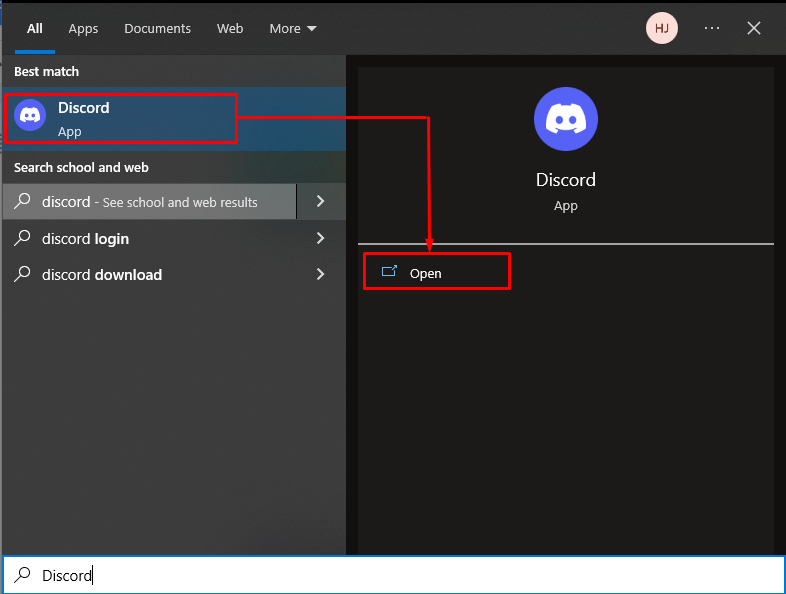
Adım 6: Arkadaş Seçin veya Discord Sunucusunu Açın
Açmak için tercih ettiğiniz herhangi bir arkadaşınızı veya Discord sunucusunu seçin. Bunun için seçeceğiz “ Okyanus “dan” DİREK MESAJLAR ”:
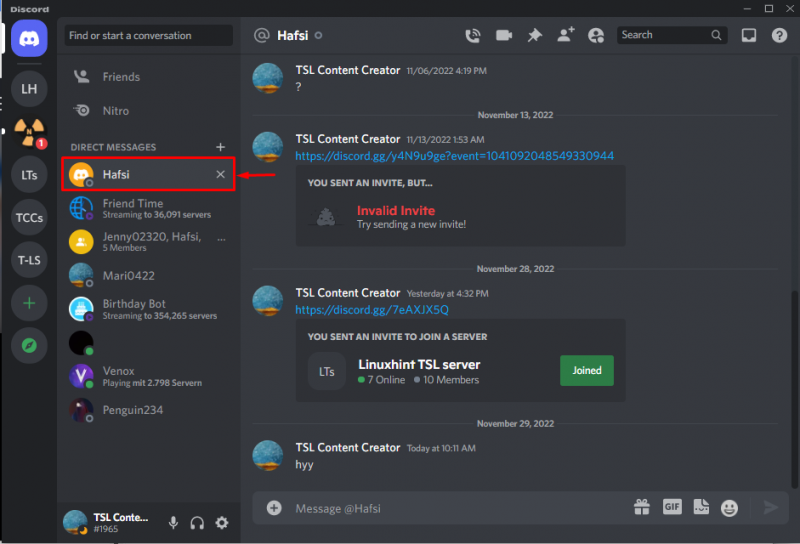
7. Adım: Sesli Aramayı Başlatın
Sesli aramayı başlatmak için vurgulanan ses simgesine tıklayın:
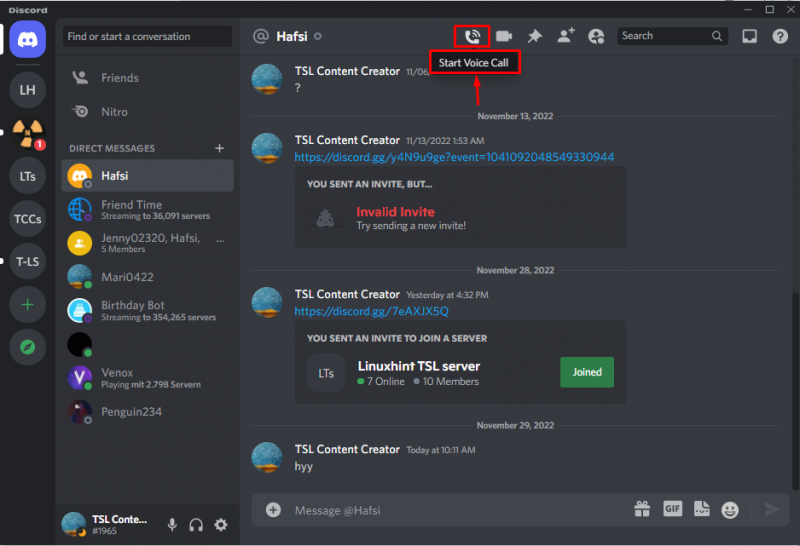
Discord ekranında seçilen arkadaş ile aramanın başladığını görebilirsiniz. Bundan sonra, “ Ekran paylaşımı Discord'da canlı akışı başlatmak için ” simgesi:
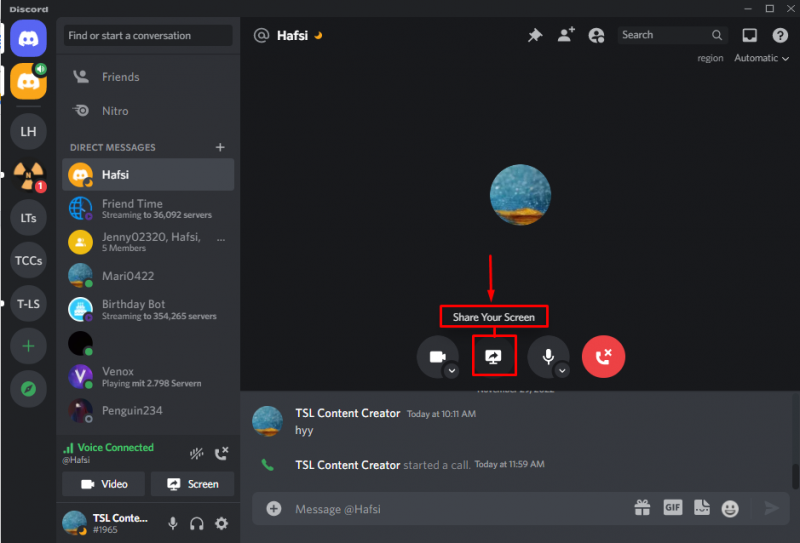
8. Adım: Paylaşım İçin Ekranı Seçin
Şimdi, Discord'da akışa başlamak için arka uçtan herhangi bir ekranı seçin. Örneğin animenin başladığı Crunchyroll ekranını seçeceğiz:
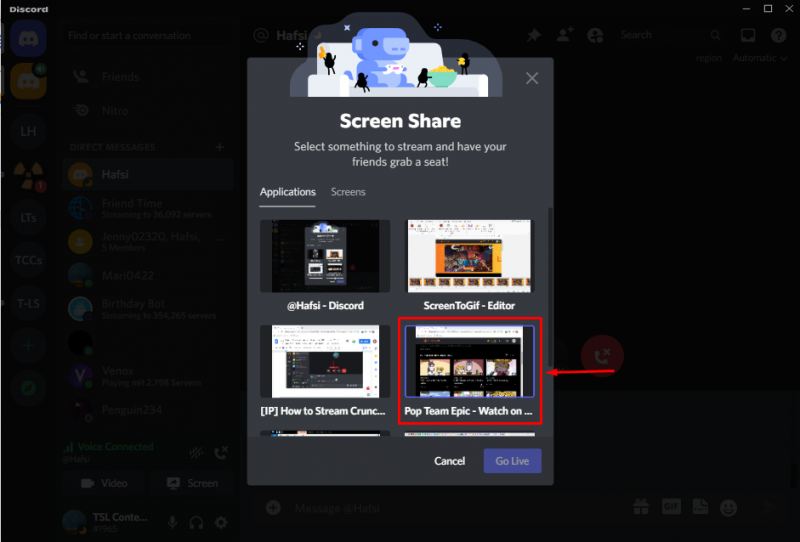
Ekranı seçtikten sonra, “ üzerine dokunun. Canlı Yayına Geç ' buton:
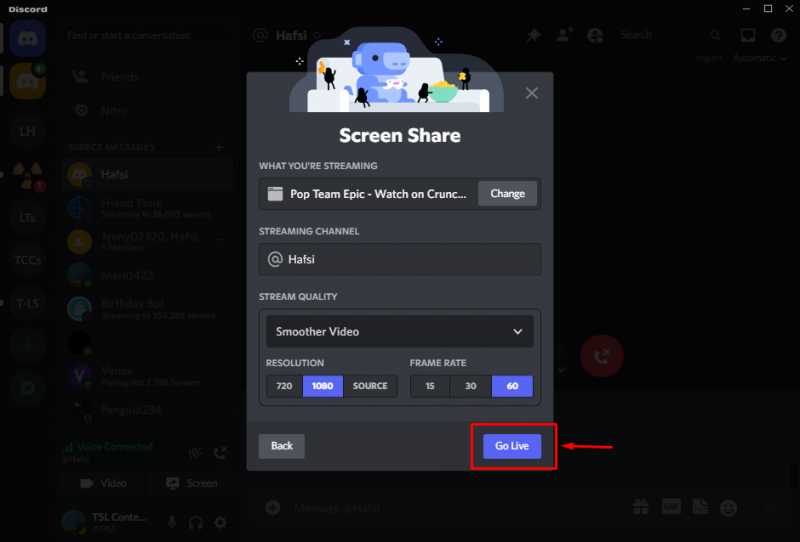
Discord üzerinde Crunchyroll yayınının başarılı bir şekilde başlatıldığı görülmektedir:
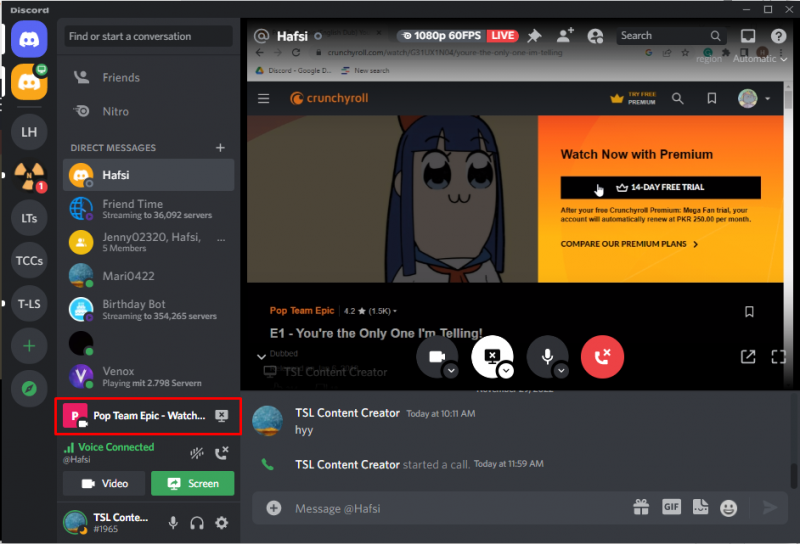
Crunchyroll'u Discord'da yayınlamanın en kolay prosedürünü öğrendiniz.
Çözüm
Crunchyroll'u Discord'da yayınlamak için Crunchyroll resmi web sitesini ziyaret edin ve oturum açmak için kimlik bilgilerini girin. Bundan sonra, animeyi seçin ve ' İZLE ŞİMDİ ' buton. Ardından Discord'u açın, bir arkadaş seçin ve sesli arama başlatın. Ardından, “ Ekran paylaşımı ” simgesine tıklayın ve akışı başlatmak için Crunchyroll pencere ekranını seçin. Bu gönderi, Crunchyroll'u Discord'da yayınlamanın en kolay yöntemini belirtti.